Thường thì mỗi Điện thoại đều nắm giữ hàng tấn dữ liệu cá nhân của mỗi người, từ ảnh và video đến địa chỉ liên lạc và tài liệu…do đó bộ nhớ trong có thể nhanh chóng đầy. Nếu bạn không có thời gian hoặc không biết cách sắp xếp thông qua bộ nhớ trong của mình để tăng thêm bộ nhớ, thì bây giờ việc đó đã có Google giúp đỡ cho bạn với ứng dụng Files Go mới nhất .
Dưới đây là cách bạn có thể sử dụng ứng dụng quản lý tệp tin mới này để dễ dàng giải phóng bộ nhớ, giúp tăng thêm dung lượng lưu trữ trên điện thoại của mình, và còn có thể tìm tệp tin và chia sẻ chúng với người khác đơn giản.
Cách vào kiểm tra bộ nhớ và tệp tin của bạn với File GO
Trong ứng dụng Files Go thì nó được chia thành hai phần khác nhau: Lưu trữ (Storage) và Tệp (Files). Nhấn vào biểu tượng ở phía dưới sẽ dễ dàng cho phép bạn chuyển đổi qua lại giữa các menu. Mà trong đó bạn sẽ dễ dàng biết và thấy nơi đâu đang có dấu hiệu khiến bộ nhớ đầy lên và biết những thứ mình cần đang ở đâu rất nhanh, mà hiện giờ các ứng dụng tương tự hoặc ứng dụng mặc định không có được.
Cách quản lý bộ nhớ của bạn
Ở đầu phần Lưu Trữ (Storage), bạn sẽ thấy có bao nhiêu gigabyte đang được sử dụng trên điện thoại, cũng như xem bộ nhớ còn trống hoặc. Sau đó kéo xuống, bạn sẽ thấy có phần lời khuyên và công cụ để giúp giải phóng bộ nhớ. Files Go sẽ phát hiện các tệp tin trùng lặp, khuyên bạn nên gỡ cài đặt các ứng dụng không sử dụng, khuyên bạn nên xóa bộ nhớ cache của ứng dụng, cũng như các tệp lớn. Bên dưới mỗi phần là lượng megabyte (hoặc gigabyte, Gb) bạn có thể giải phóng nếu bạn xóa các mục đề xuất. Bạn càng sử dụng ứng dụng càng nhiều, các đề xuất sẽ trở nên thông minh hơn của Files Go theo thời gian.
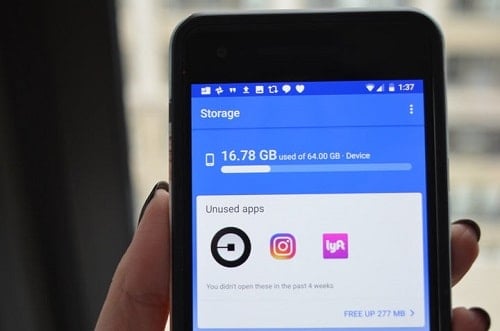
hình ảnh Files GO
Nếu như làm theo lời khuyên này, bạn sẽ cho phép bạn biết mình đã giải phóng bao nhiêu không gian. Nếu bạn có thẻ SD lắp vào điện thoại, tệp Go cũng có thể truyền tệp trực tiếp lên thẻ từ ứng dụng.
Cách xem và quản lý tệp của bạn
Trong phần Menu là nơi bạn có thể theo dõi tất cả các phương tiện trên điện thoại của mình. Vì các tệp tin được tách thành các bộ lọc – tải xuống, các tệp đã nhận, tài liệu và tất cả các phương tiện khác ( – bạn sẽ không phải tìm kiếm toàn bộ điện thoại để tìm một cái gì cụ thể. Nhấn vào từng danh mục riêng lẻ, kéo lên tất cả nội dung trong bộ lọc đó. Bạn có thể xóa, chia sẻ và gỡ bỏ nội dung cụ thể trong khi ở Files Go. Trong phần này, bạn cũng có thể sao lưu tệp lên Google Drive hoặc một ứng dụng lưu trữ đám mây khác .
Cách gửi, chuyển tệp ngoại tuyến
Nếu ai đó cũng có ứng dụng, Files Go cho phép bạn chuyển và nhận tệp tin an toàn mà không cần kết nối internet. Quy trình hoạt động giống như Android Beam , ngoại trừ bạn không cần phải kết hợp thiết bị với nhau để gửi tệp. Tương tự như AirDrop của Apple. Chỉ cần Sử dụng tính năng (NFC) và Bluetooth, bạn có thể gửi video , ảnh, ứng dụng hoặc tài liệu của mình khi thiết bị ở gần nhau.
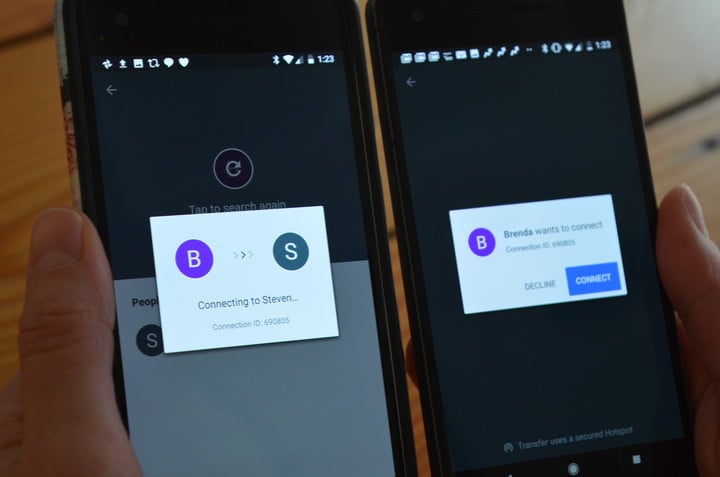
Hình ảnh: Bạn có thể chuyển các File cho 2 điện thoại gần nhau
Bạn có thể tìm thấy tính năng trong phần Files , nằm ở phía dưới cùng. Sau khi chạm vào Gửi (Send), bạn sẽ phải đợi cho đến khi người nhận mở ứng dụng trên đó trên điện của họ và bấm vào xác nhận để Nhận tệp tin. Sau đó sẽ có Một danh sách sẽ xuất hiện của những người ở gần, yêu cầu chọn người bạn muốn kết nối. Rồi có thêm Một cửa sổ mới sẽ xuất hiện nhắc họ chấp nhận lời mời kết nối của bạn để bắt đầu gửi và nhận File.
Khi đã kết nối, bạn có thể gửi qua các tập tin bạn muốn, sẽ tự động lưu vào điện thoại, máy tính bảng Android của người kia. Tất cả phương tiện (video, hình ảnh…) của bạn sẽ có sẵn cho bạn trong ứng dụng khi thiết bị được ghép nối. Ở trên cùng, bạn có thể nhấn qua các phần nội dung khác nhau cùng với các tệp tin đã nhận của bạn để kiểm tra. Để kết thúc việc chuyển tệp tin, thì bạn chỉ cần chạm vào mũi tên ở góc trên cùng bên trái và chọn Ngắt kết nối là xong.
Cách tuỳ chỉnh cài đặt trong ứng dụng
Với Files Go, bạn có thể tùy chỉnh, cũng như thay đổi các cài đặt của mình để nhận cảnh báo và nhắc nhở về bộ nhớ và tệp của bạn. Để vào phần Cài Đặt thì bạn hãy chạm vào biểu tượng ba chấm ở góc bên phải. Theo đó thì Bạn có thể bật / tắt cho dù bạn muốn nhận lời nhắc khi bộ nhớ của bạn đã đầy, nhận cảnh báo cho các ứng dụng không sử dụng hay khi nào các tệp tin – tải về, video hình ảnh có dung lượng lớn, trùng lặp – đang chiếm nhiều dung lượng. Đây cũng là nơi bạn có thể chỉnh sửa tên hiển thị của mình, (hiển thị khi bạn chuyển tệp nếu cần).
Nếu muốn sử dụng ứng dụng này trên điện thoại Android thì có thể download File Go cho Android bản mới nhất [Tải tại đây]
Mục Lục Bài Viết